Звук запуска - это звук, который Windows издает при запуске компьютера. В то время как большинство пользователей Windows считают звук запуска Windows раздражающим и отключают звук, немногие пользователи любят этот звук, а некоторые пользователи даже заменяют звук по умолчанию на собственный.
Пользователи Windows 8 должны были заметить, что звук при запуске отключен по умолчанию. Хотя большинство пользователей довольны этим изменением, некоторые пользователи ищут способ включить то же самое. Хорошо, что Microsoft только что отключила звук, и его можно включить в Панели управления. Если вам не нравится звук запуска по умолчанию, вы можете заменить его своей любимой музыкальной дорожкой.
Хотя замена звуковой схемы по умолчанию проще в последних версиях Windows, для изменения звука при запуске требуется редактирование системного файла. Звуковой файл можно найти в imageres.dll, расположенном в системной папке 32 в Windows 7 и Windows 8, для работы требуется инструмент редактирования ресурсов. Пользователи, которые не могут вручную редактировать системный файл, могут использовать бесплатную утилиту Startup Sound Changer, чтобы заменить звук запуска по умолчанию в Windows 7 и Windows 8.
Если вам нравится звук запуска Windows или вы хотите услышать любимую музыку, заменив звуковой файл по умолчанию, следуйте приведенным ниже инструкциям, чтобы включить звук запуска в Windows 8.
Шаг 1. Щелкните правой кнопкой мыши на рабочем столе и выберите « Персонализация», чтобы открыть окно «Персонализация».

Шаг 2: Кликните на Звуки, чтобы открыть диалог Звуки. Здесь вы можете изменить звуковую схему по умолчанию, звуки событий, а также включить / отключить звук запуска Windows.
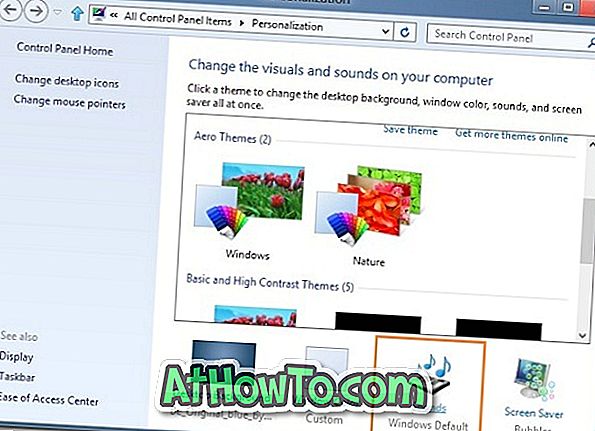
Шаг 3. Чтобы включить звук запуска, установите флажок « Воспроизвести звук запуска Windows» и нажмите кнопку «Применить». Чтобы отключить то же самое, снимите флажок и нажмите «Применить».

Если вы хотите создать свою собственную звуковую схему, используйте инструмент Seven Sound Creator. Он отлично работает и на Windows 8.













